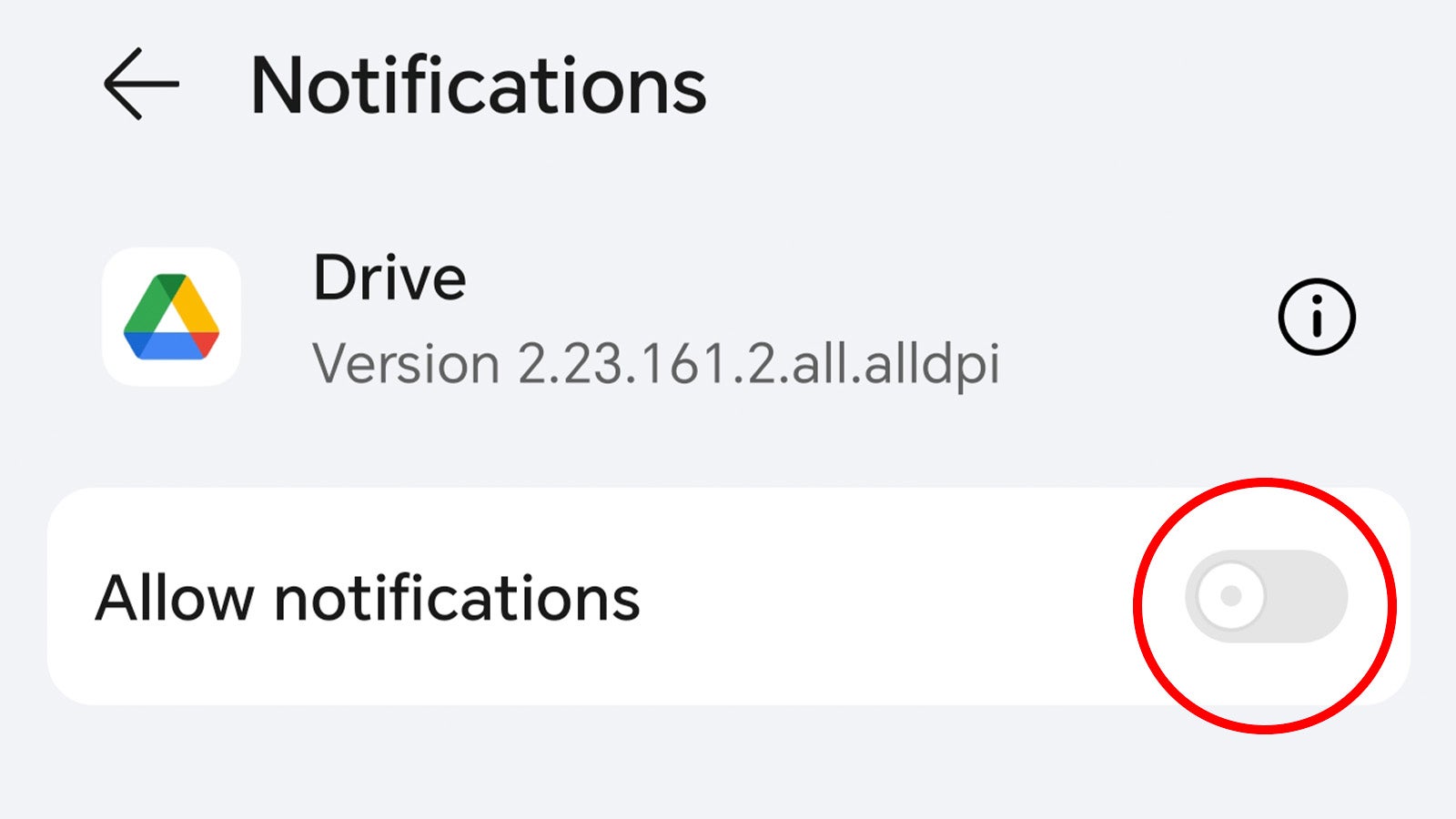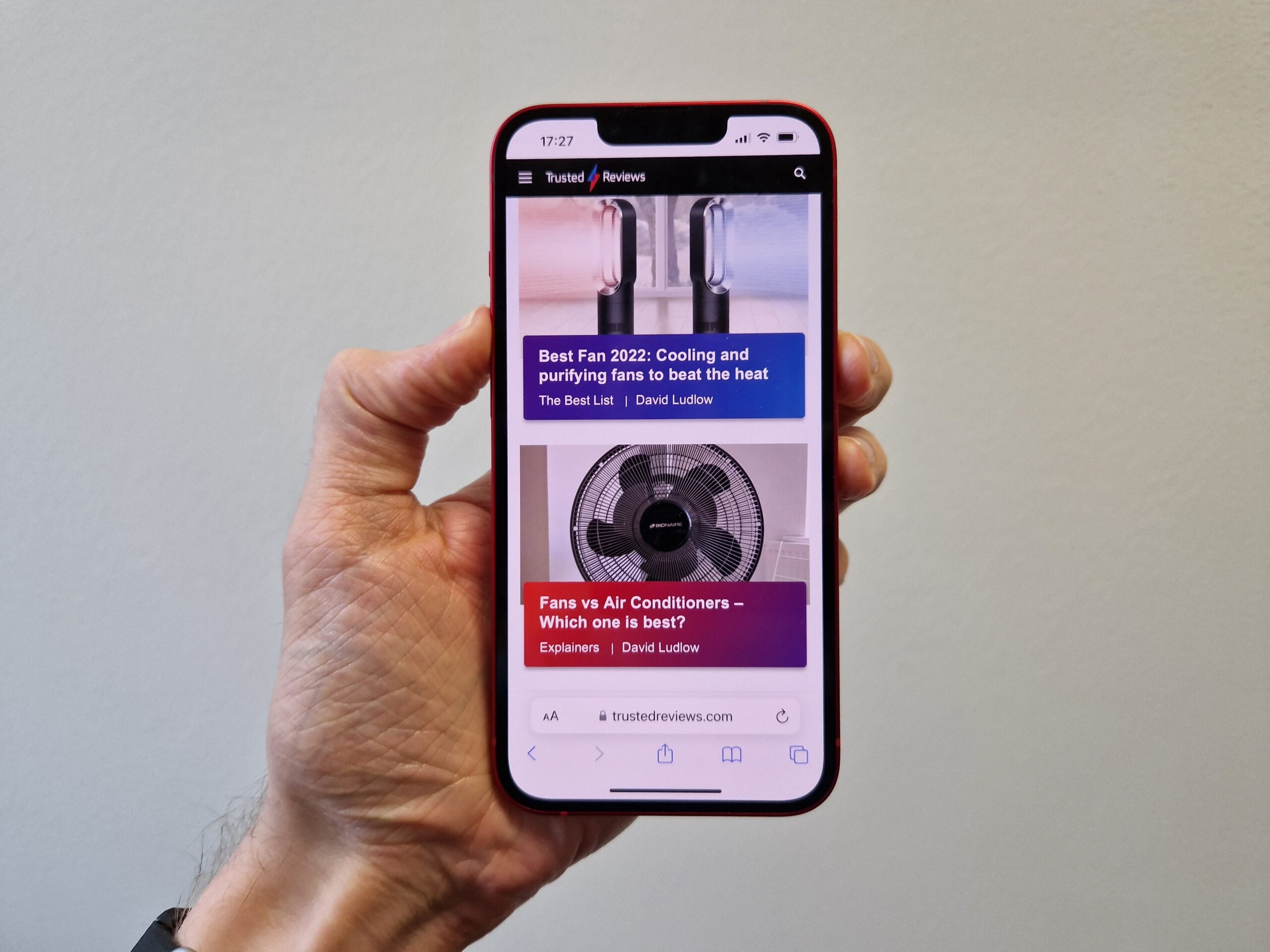Smartphone-Benachrichtigungen sind eine praktische Möglichkeit, sich über das Wetter, eingehende Nachrichten oder neue Leben in Candy Crush zu informieren – aber was passiert, wenn alles etwas zu viel wird? Manche Apps verschicken schließlich viel zu viele Benachrichtigungen.
Sicher, es gibt Möglichkeiten, eingehende Benachrichtigungen schnell zu verwerfen und sie mit „Bitte nicht stören“ sogar vorübergehend anzuhalten, aber was ist mit den wirklich lästigen Benachrichtigungen, die keinen Zweck erfüllen?
Vielleicht ist es eine tägliche Erinnerung von einer App, achtsam zu sein, nachdem man sich in den Tiefen des Lockdowns um sein geistiges Wohlbefinden gekümmert hat, oder vielleicht ist es einfach nur eine Flut nerviger Deal-Benachrichtigungen von Just Eat, wenn man versucht, sich gesund zu ernähren.
Was auch immer es sein mag, die gute Nachricht ist, dass Sie sie dauerhaft stummschalten oder die Art der Benachrichtigungen anpassen können, die die betreffende App über die Einstellungen-App Ihres Android-Telefons übermittelt.
Wenn Sie die Kontrolle über Ihre widerspenstigen Benachrichtigungen wiedererlangen möchten, erfahren Sie hier, wie Sie bestimmte App-Benachrichtigungen auf Android deaktivieren.
Nur als Randbemerkung: Für das Tutorial haben wir das Honor Magic 5 Pro mit MagicOS 7.1 auf Basis von Android 13 verwendet. Die Schritte können also je nach Benutzeroberfläche des von Ihnen verwendeten Smartphones leicht variieren, das allgemeine Konzept ist jedoch universell .
Was du brauchen wirst:
- Ein Android-Smartphone
Die Kurzversion
- Öffnen Sie die Einstellungen-App.
- Tippen Sie auf Apps.
- Tippen Sie (erneut) auf „Apps“.
- Tippen Sie auf die App, die die lästigen Benachrichtigungen übermittelt.
- Tippen Sie auf Benachrichtigungen.
- Deaktivieren Sie „Benachrichtigungen zulassen“.
So deaktivieren Sie App-Benachrichtigungen auf Android
-
Schritt
1Öffnen Sie die Einstellungen-App
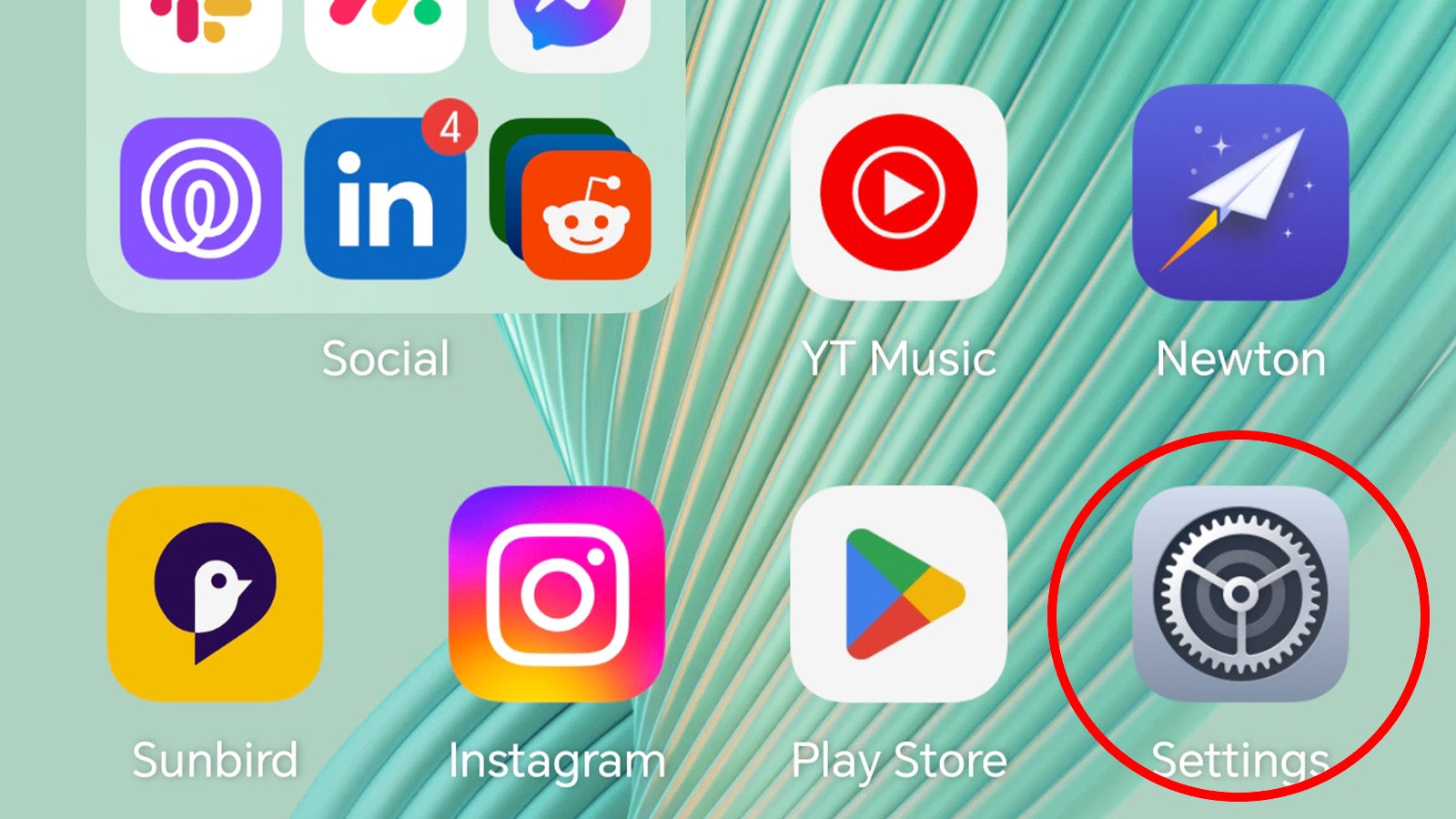
Der erste Schritt besteht darin, die Einstellungen-App auf Ihrem Smartphone zu suchen und zu öffnen. Wenn Sie sich nicht sicher sind, handelt es sich normalerweise um ein App-Symbol mit einem Zahnrad.
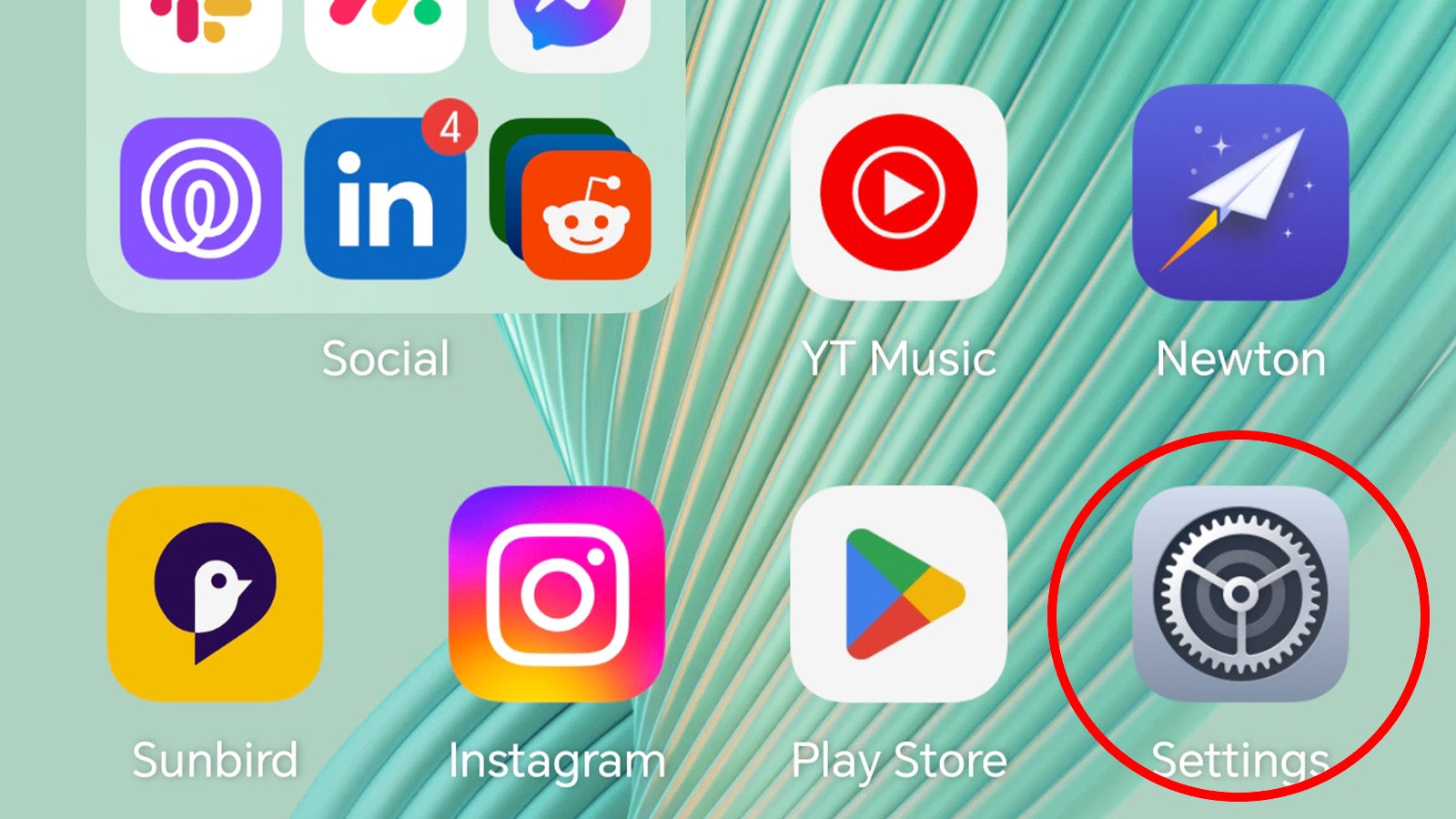
-
Schritt
2Tippen Sie auf Apps
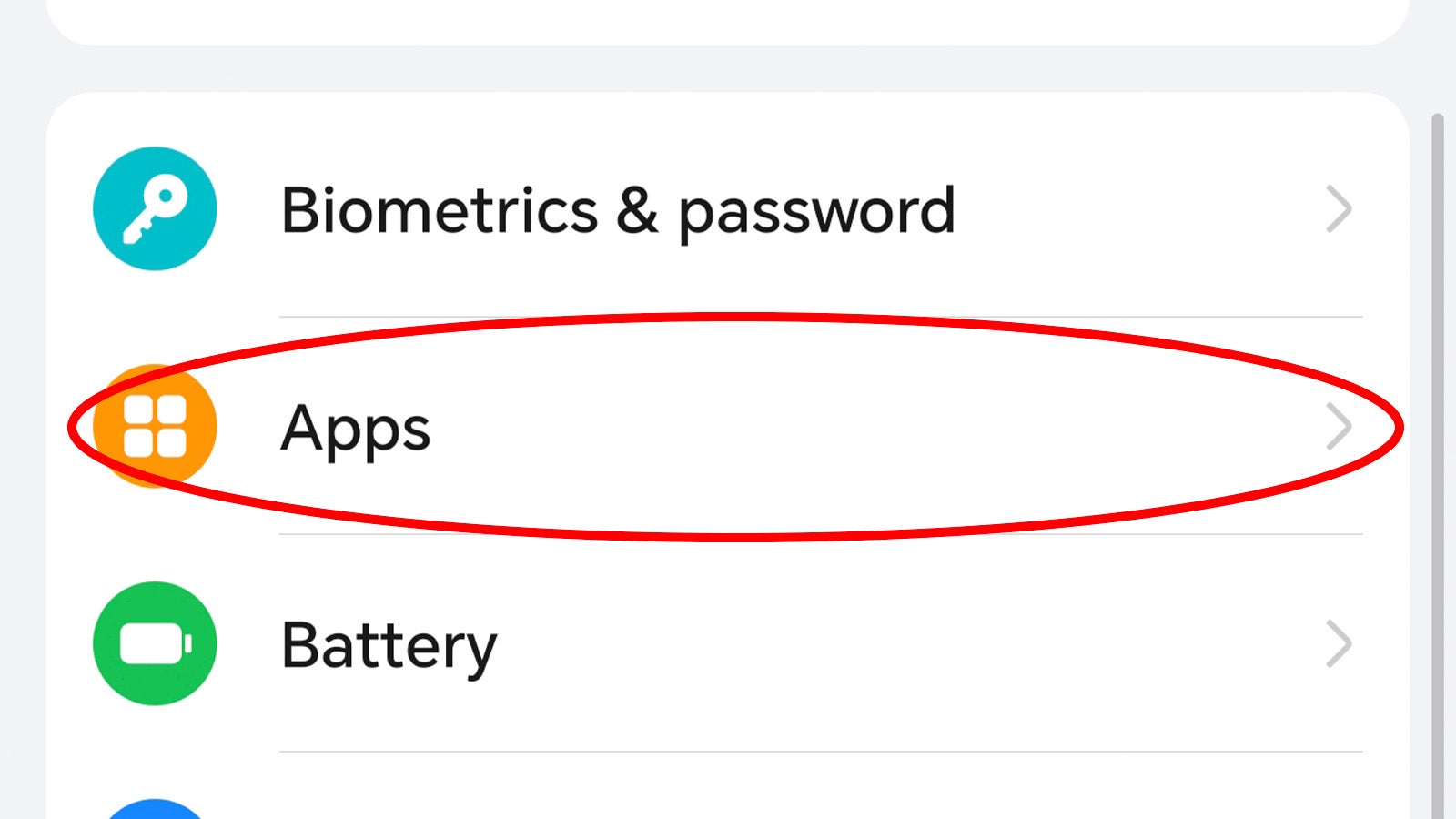
Scrollen Sie durch die Einstellungen-App, bis Sie das Untermenü „Apps“ finden. Tipp Es an.
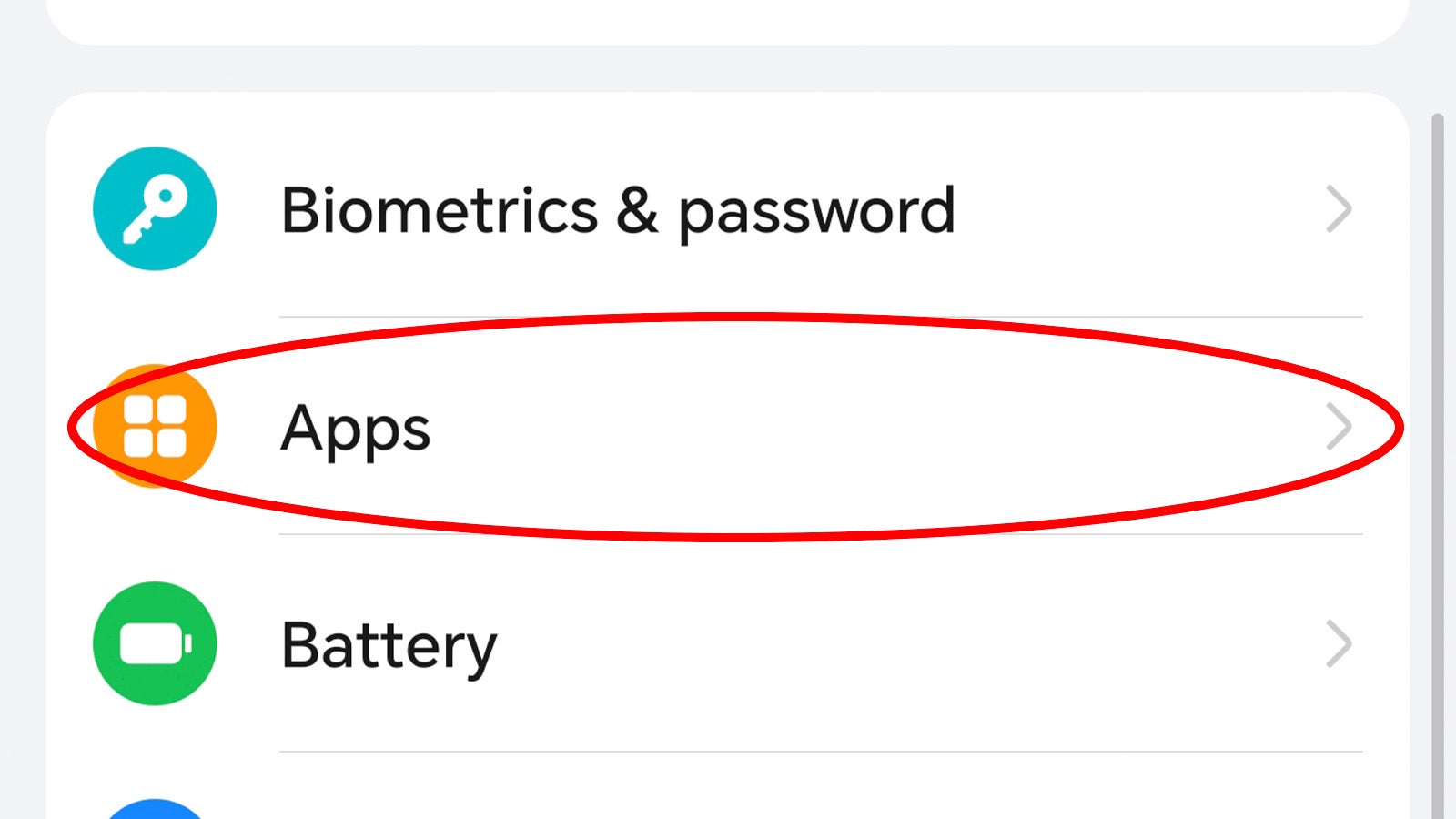
-
Schritt
3Tippen Sie (erneut) auf „Apps“
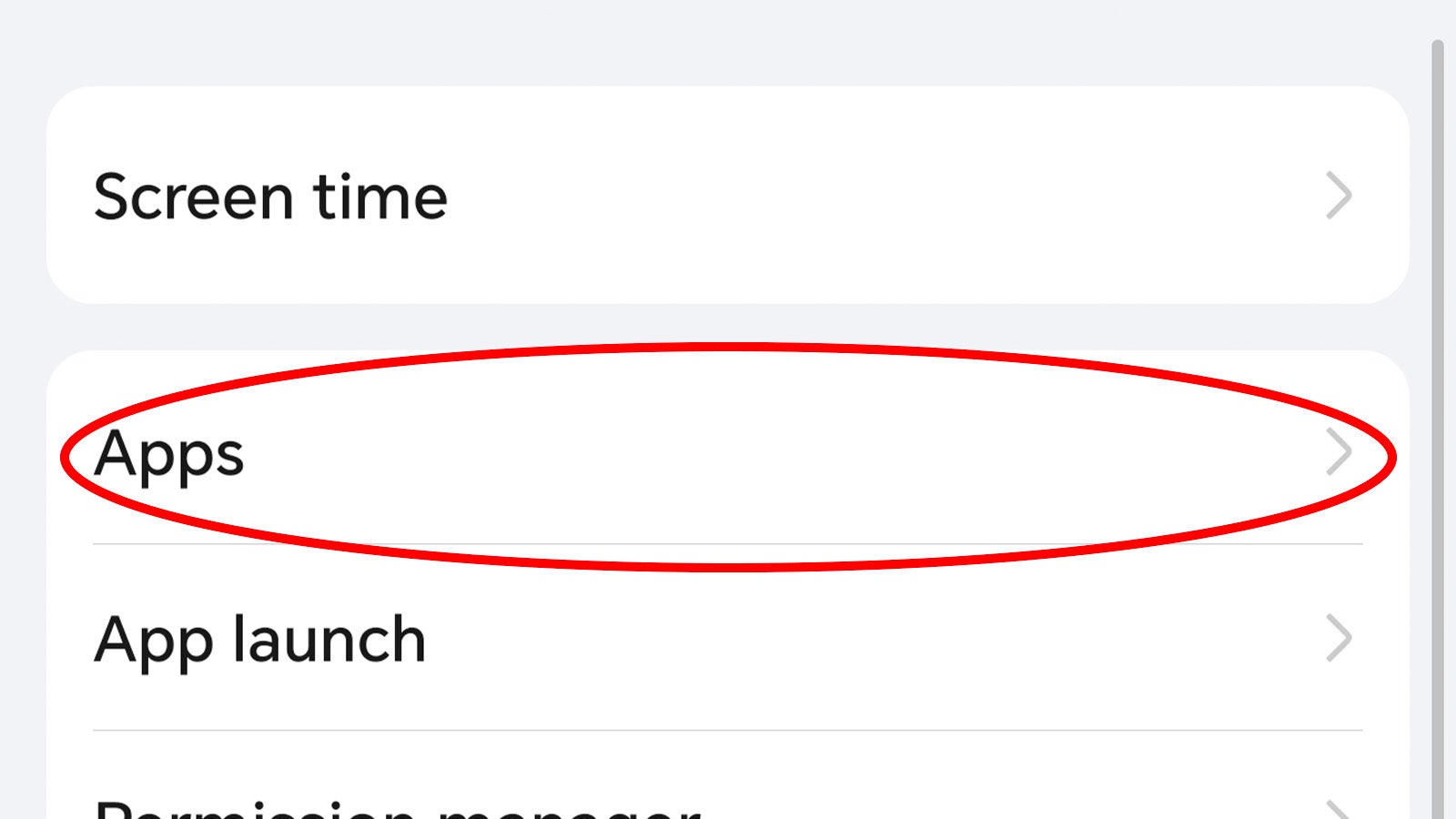
In den Apps-Einstellungen gibt es ein weiteres App-Menü – tippen Sie darauf, um auf eine vollständige Liste aller Apps von Erst- und Drittanbietern zuzugreifen, die derzeit auf Ihrem Smartphone installiert sind.
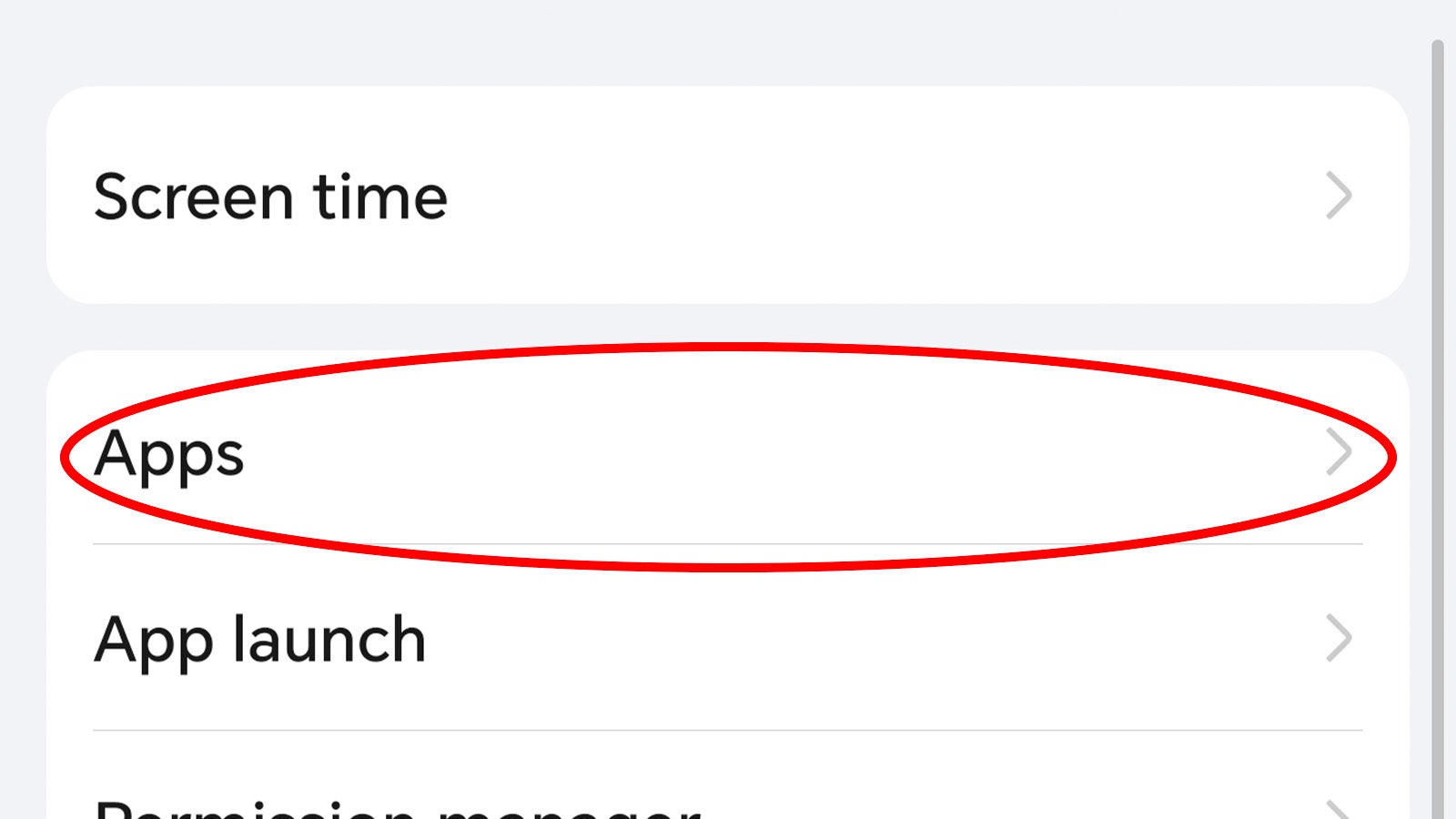
-
Schritt
4Tippen Sie auf die App, die die lästigen Benachrichtigungen übermittelt
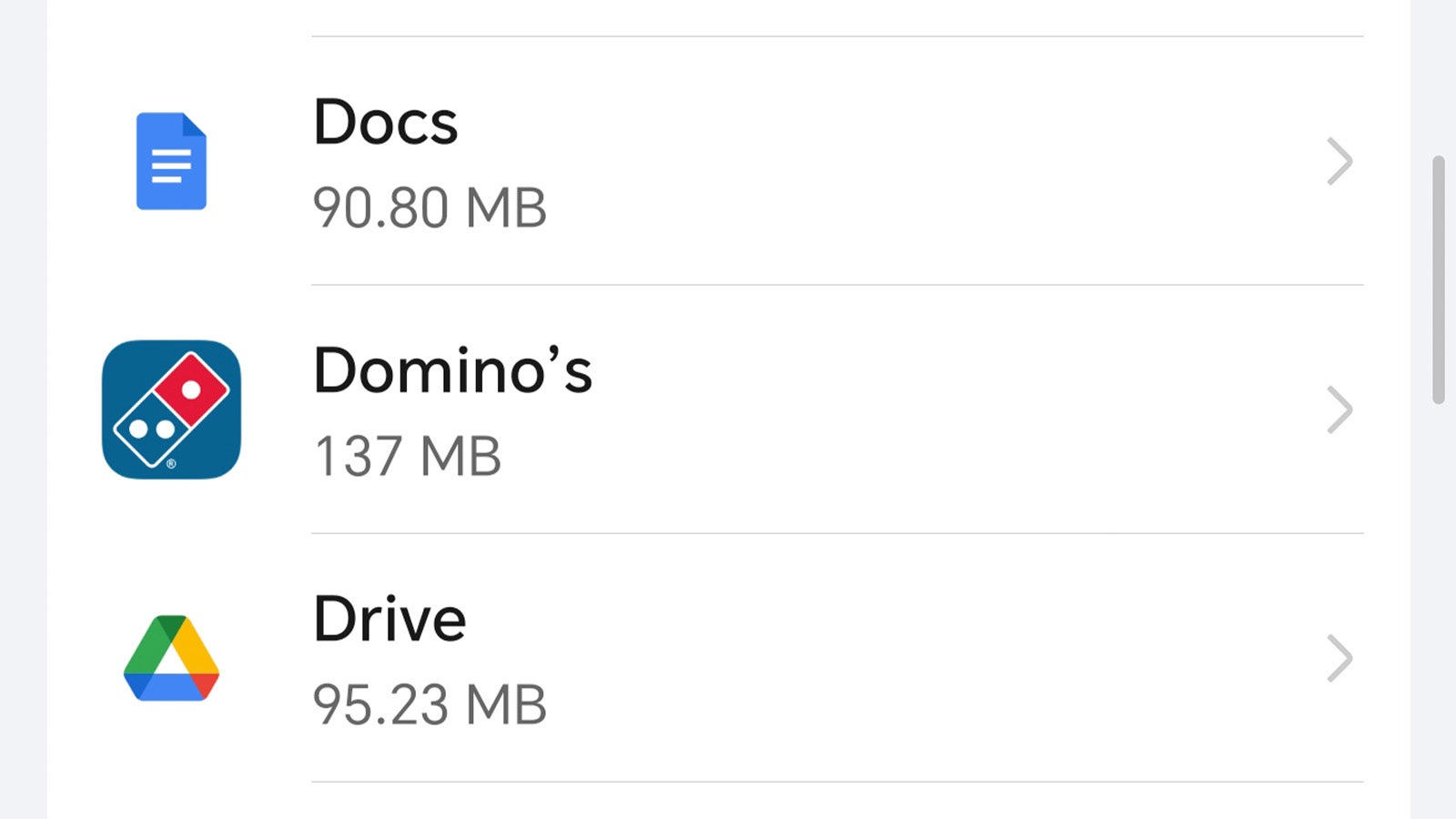
Scrollen Sie durch die alphabetische Liste der Apps, bis Sie die App finden, die diese lästigen Benachrichtigungen übermittelt, und tippen Sie auf das App-Symbol.
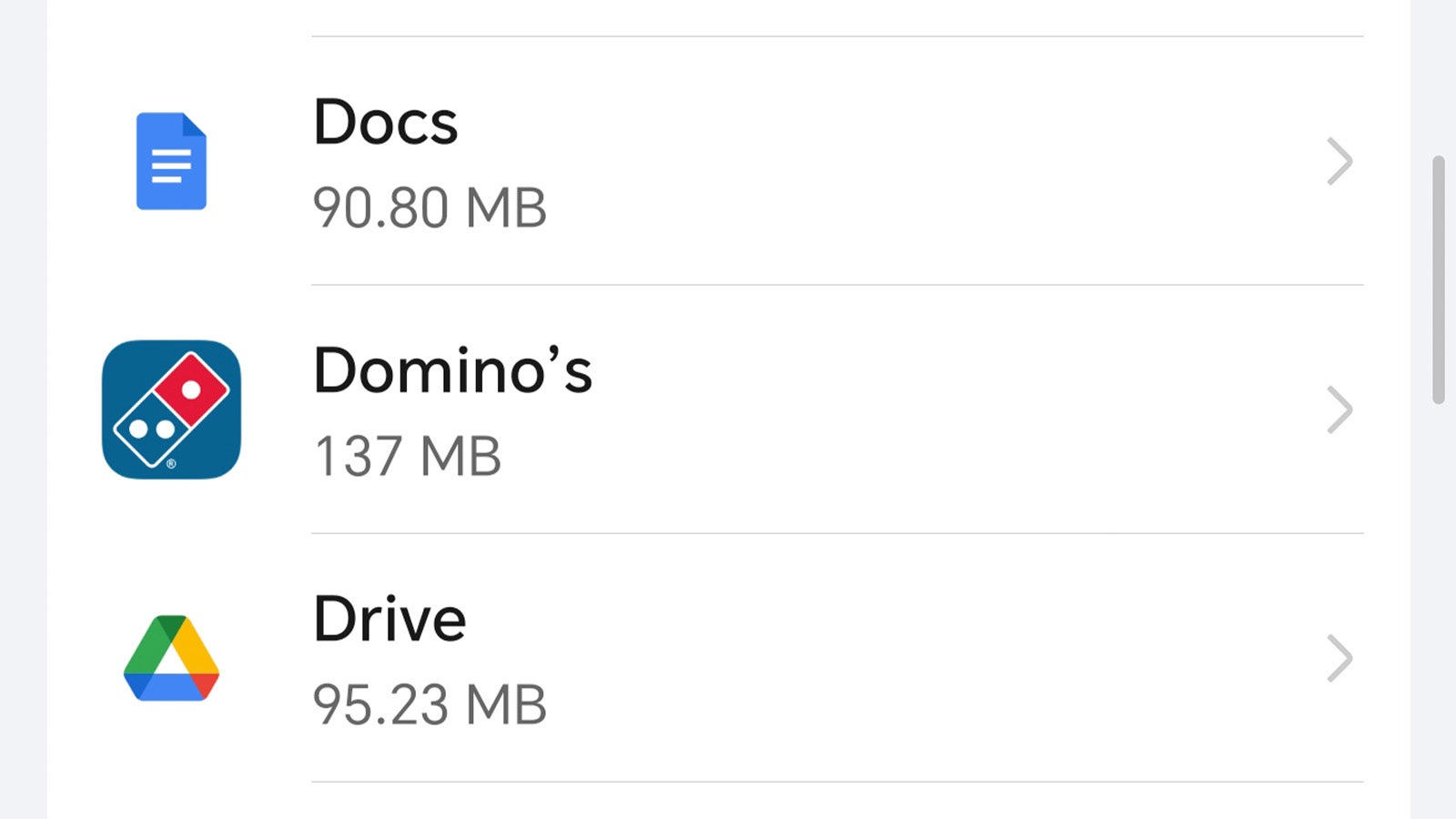
-
Schritt
5Tippen Sie auf Benachrichtigungen
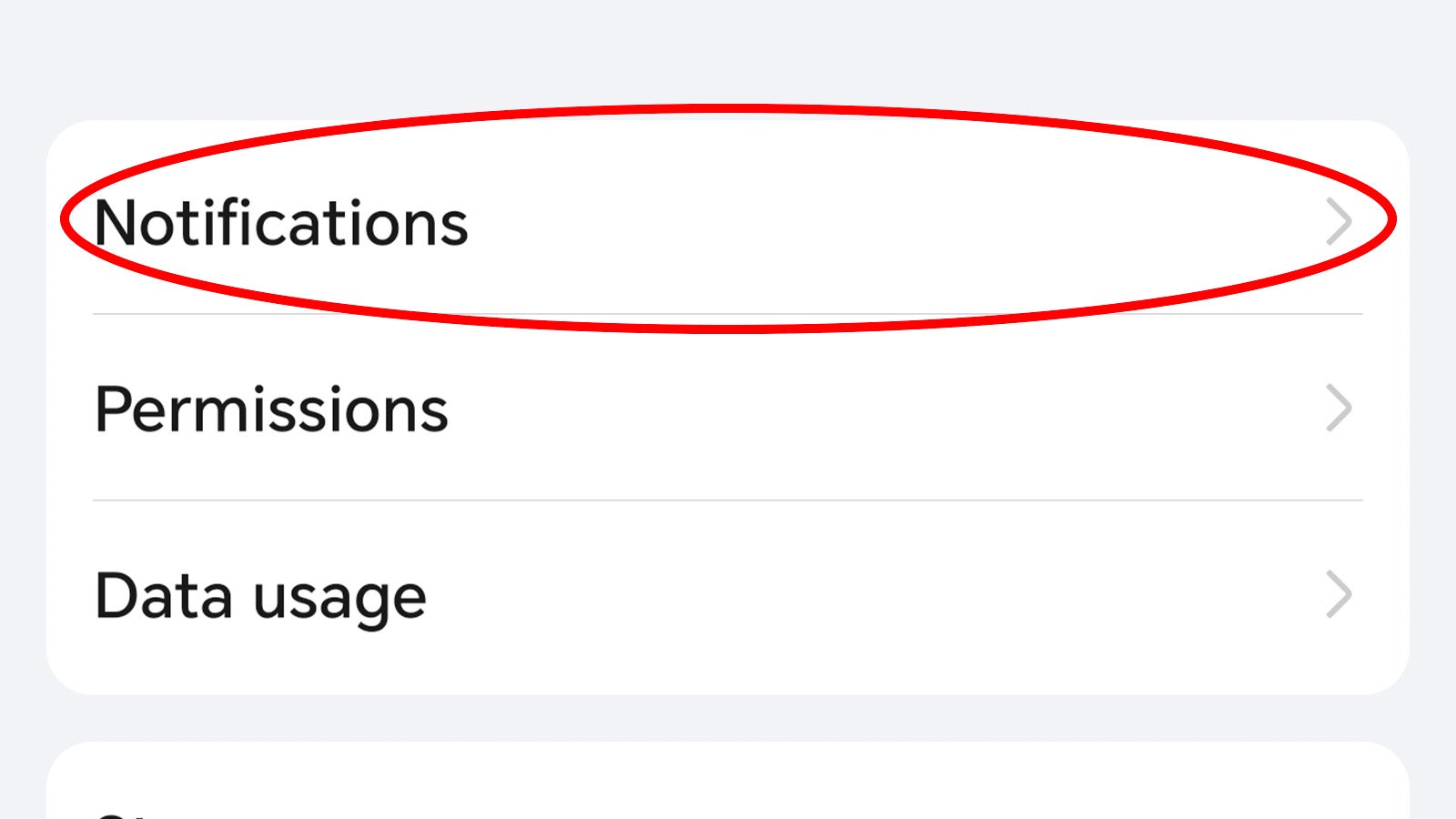
Von diesem Menü aus können Sie die meisten Aspekte der betreffenden App steuern, vom Löschen der Daten und der Deinstallation der App bis hin zur Steuerung der Berechtigungen und Benachrichtigungen, die sie senden kann. Tippen Sie auf das Benachrichtigungsmenü, um zu beginnen.
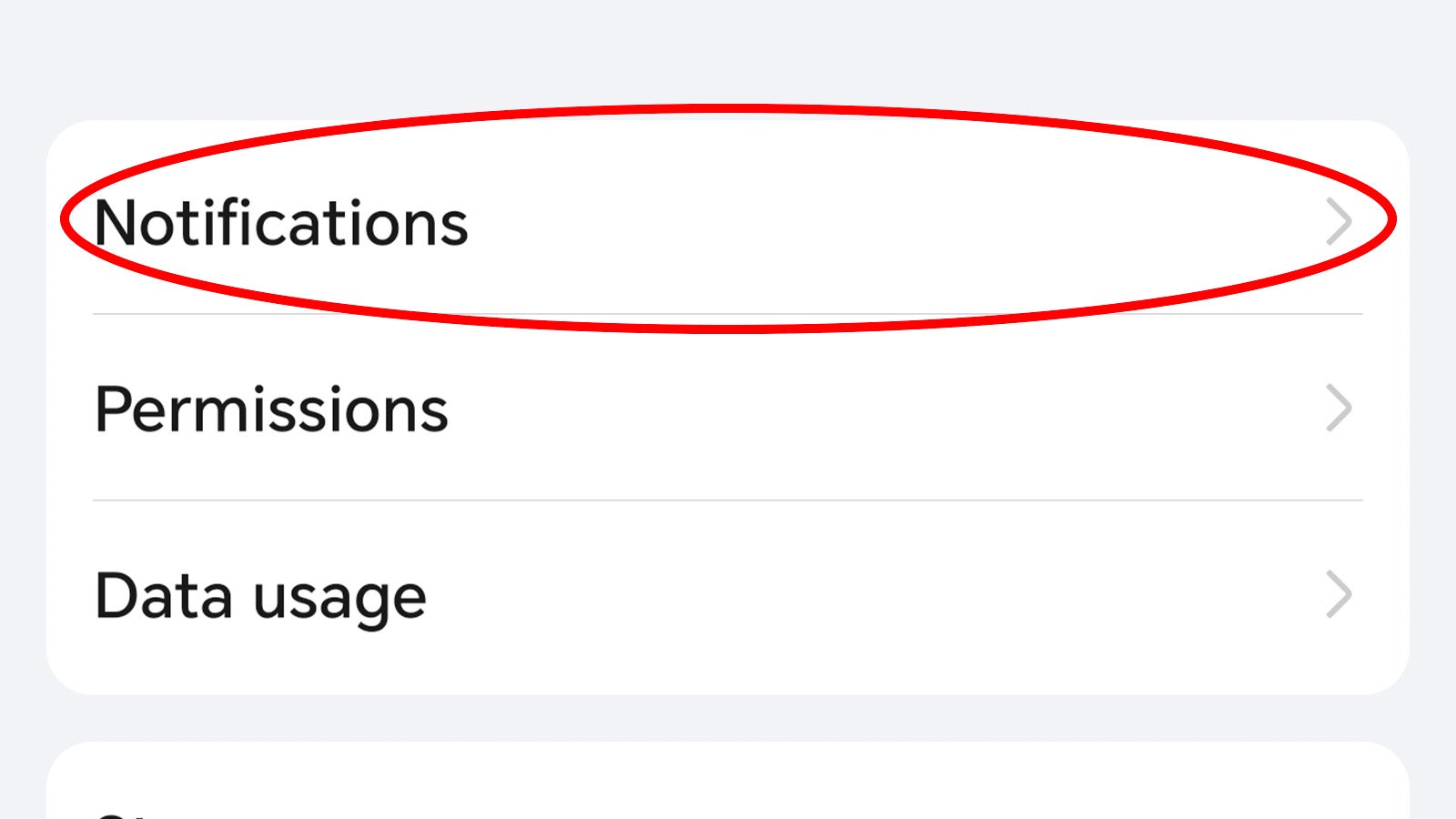
-
Schritt
6Deaktivieren Sie „Benachrichtigungen zulassen“.
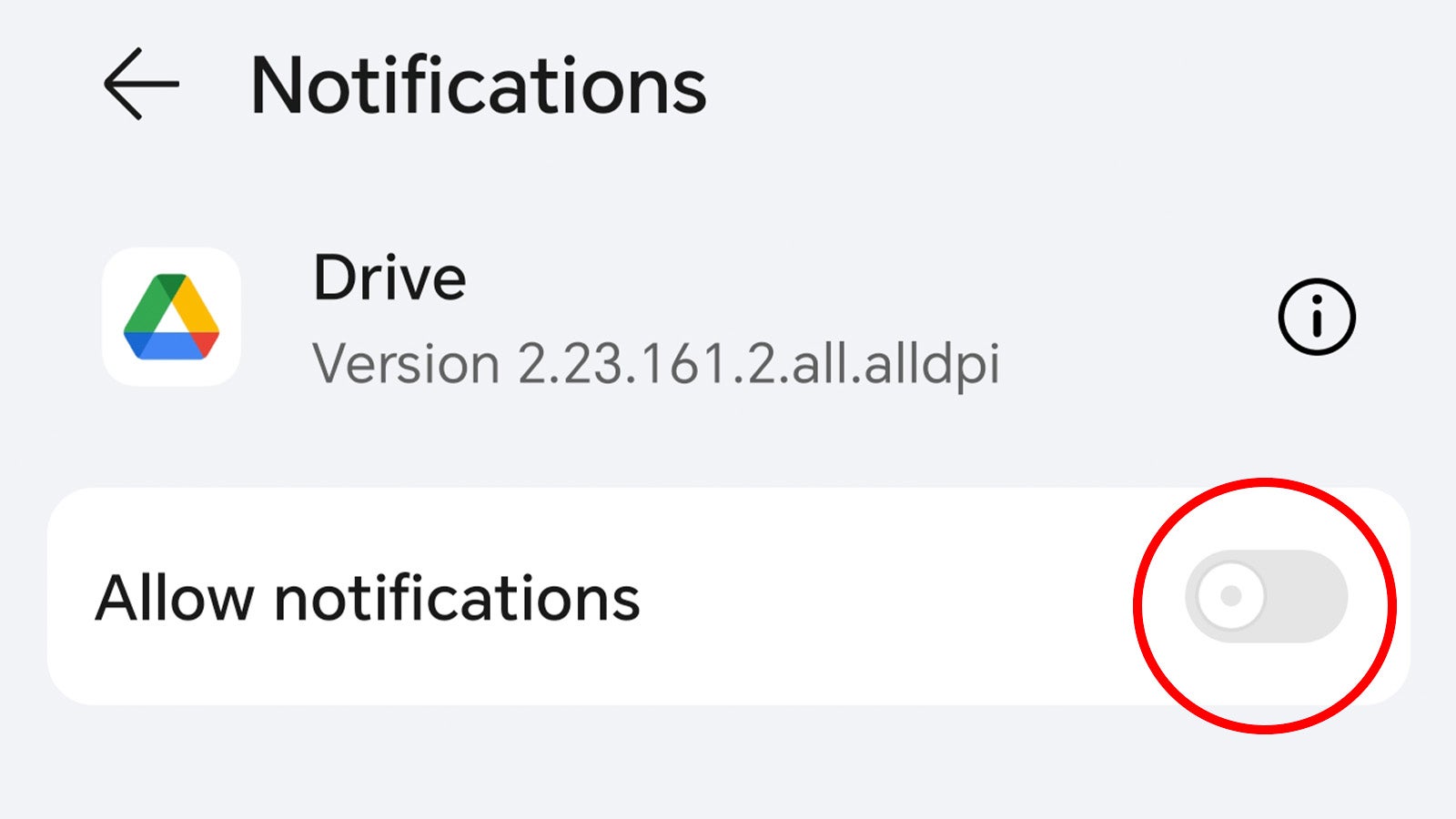
Deaktivieren Sie hier die Option „Benachrichtigungen zulassen“, um die lästige Flut sofort zu stoppen. Abhängig von der App können Sie möglicherweise auch bestimmte Arten von Benachrichtigungen in der App deaktivieren, anstatt sie alle zu stoppen – ideal für Apps wie Twitter, wo Sie Nachrichtenbenachrichtigungen deaktivieren, aber Interaktionsbenachrichtigungen aktiviert lassen können.